打印机添加不上电脑 电脑无法添加打印机解决方法
更新时间:2024-03-07 09:42:13作者:xiaoliu
随着科技的不断发展,打印机已成为办公和学习中不可或缺的设备,在使用打印机时,我们有时会遇到打印机无法添加到电脑的问题。这个问题可能源于多种原因,例如驱动程序的错误、连接问题或操作系统的不兼容性等。为了解决这个问题,我们需要采取一些措施来确保打印机能够成功添加到电脑中。本文将介绍一些常见的解决方法,帮助您顺利添加打印机并进行打印工作。
具体方法:
1.例如,打开电脑上的一个软件,执行打印,显示未安装打印机。
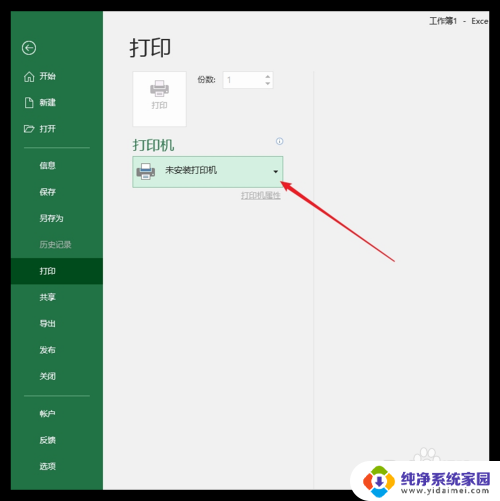
2.点击添加打印机。
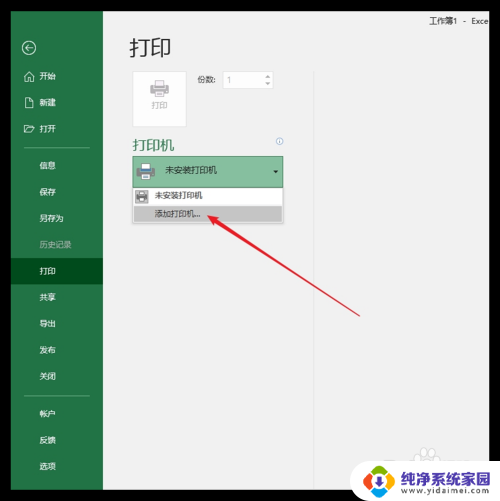
3.然后弹出错误窗口,提示服务不可用。
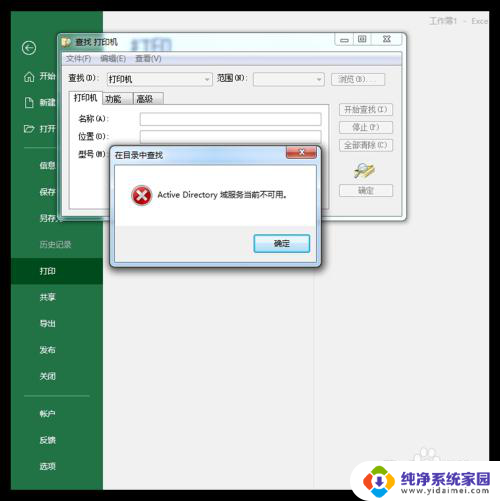
4.虽然软件不能添加打印机,但是可能在控制面板中可以。于是打开控制面板,点击设备和打印机。
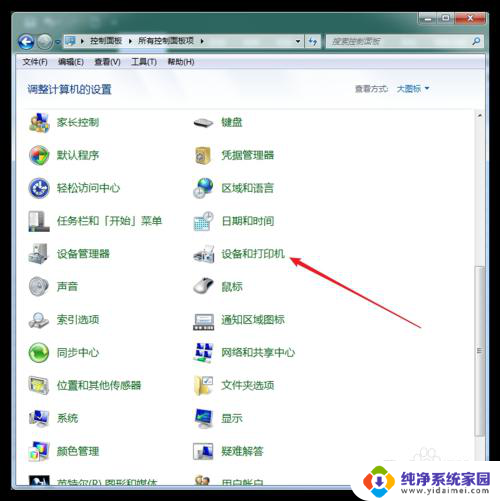
5.然后点击添加打印机,同样弹出错误窗口。提示不能添加打印机,因为打印后台处理程序服务没有运行。
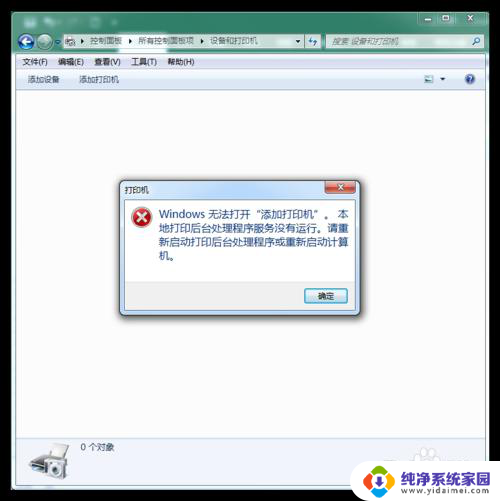
6.两个地方都提示和服务有关,所以在运行中输入服务,点击服务项。
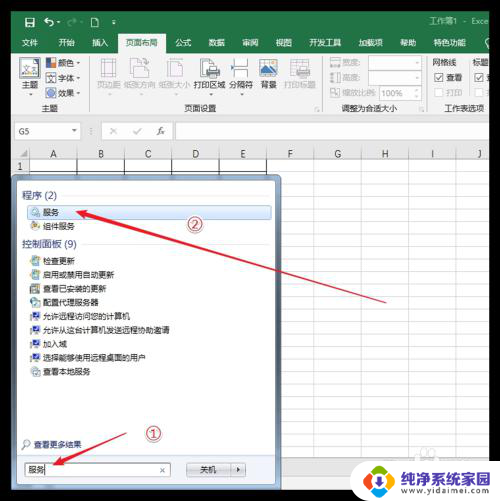
7.然后打开系统的服务项设置窗口。
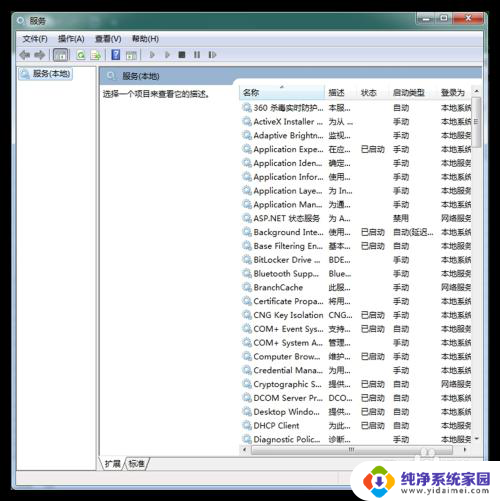
8.在服务列表中,找到Print Spooler服务项,可以看到,该服务没有启动。
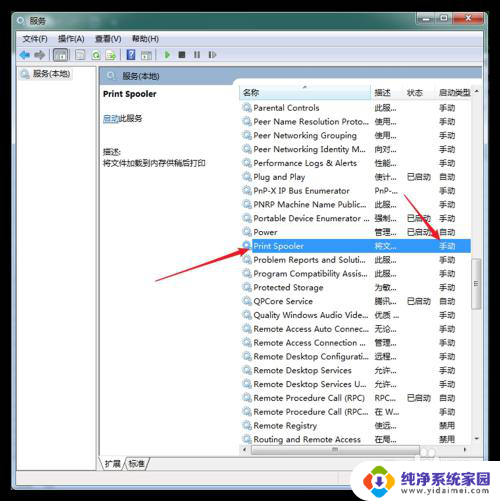
9.双击该服务项,点选自动启动,点击启动,再点击应用和确定。
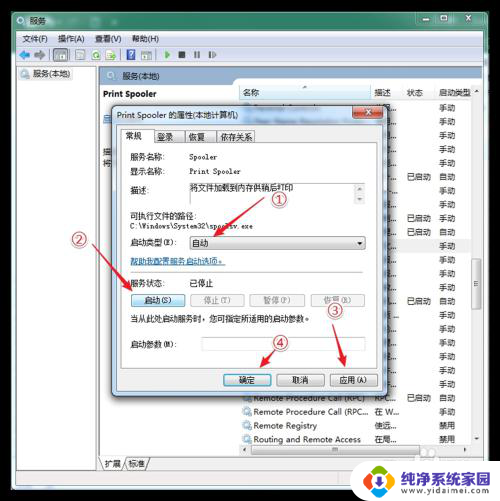
10.再看该服务项,显示已经启动了。
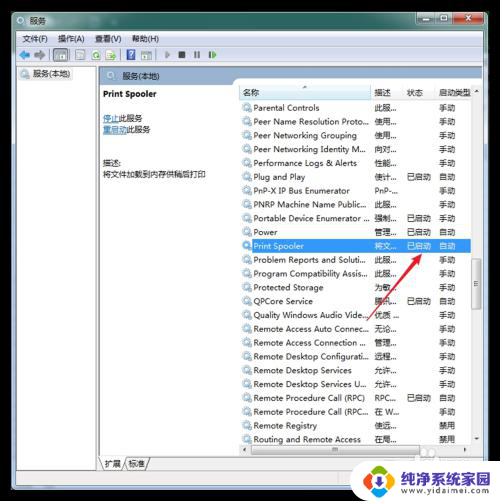
11.最后,再返回软件。就可以看到,已经安装过的打印机(虚拟打印机)显示出来并可用了。
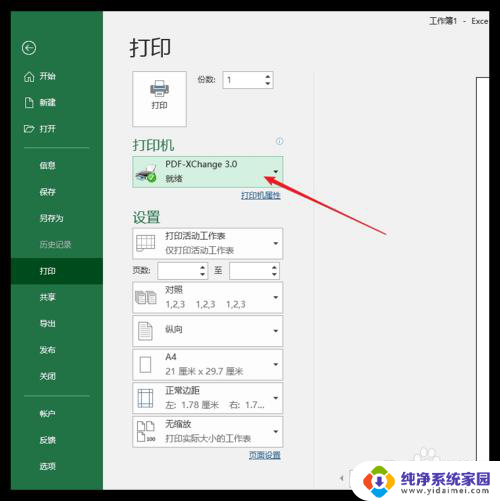
以上是关于无法将打印机连接到计算机的全部内容,如果您遇到相同的问题,您可以参考本文中介绍的步骤进行修复,希望这些步骤能对您有所帮助。
打印机添加不上电脑 电脑无法添加打印机解决方法相关教程
- 打印机如何添加到电脑 电脑上添加打印机的详细方法
- 打印机无法打开添加打印机 Windows添加打印机无法打开怎么办
- 添加打印机的快捷键 电脑添加打印机的快速方法
- 手动添加打印机怎么添加 电脑如何手动添加打印机驱动
- 电脑添加打印机时,搜索不到设备怎么办 电脑添加打印机时出现搜索不到设备的解决方案
- cad如何添加pdf虚拟打印机 CAD打印添加PDF打印机步骤
- 怎么添加usb打印机到电脑上 usb打印机连接电脑教程
- 怎么从电脑上添加打印机 电脑如何连接打印机
- 打印机怎么添加端口 如何在打印机上添加IP端口
- 没有网可以打印吗电脑 添加打印机到电脑上的步骤
- 笔记本开机按f1才能开机 电脑每次启动都要按F1怎么解决
- 电脑打印机怎么设置默认打印机 怎么在电脑上设置默认打印机
- windows取消pin登录 如何关闭Windows 10开机PIN码
- 刚刚删除的应用怎么恢复 安卓手机卸载应用后怎么恢复
- word用户名怎么改 Word用户名怎么改
- 电脑宽带错误651是怎么回事 宽带连接出现651错误怎么办